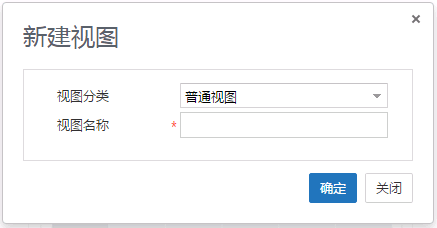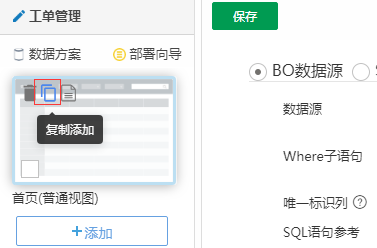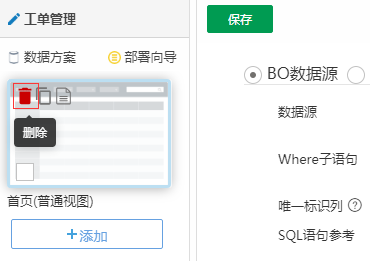新建、复制、删除视图分类
新建
- 打开数据窗口配置界面
- 点击左侧"添加"按钮
- 弹出"新建视图"对话框,输入相关信息点击"确定"按钮,完成操作
| 属性项 | 说明 |
|---|---|
| 视图分类 | 任务分组显示方式,详细分类说明参见视图章节 |
| 视图名称 | 客户端视图列表的显示名称 |
复制
视图的相关权限不会被复制
我的待办视图、我的已办视图、发起跟踪视图不支持复制
删除
- 打开数据窗口配置界面
- 鼠标移动到左侧视图图标上,点击"删除"图标
- 弹出提示信息,点击"确定"按钮,完成操作
预览
- 打开数据窗口配置界面
- 鼠标移动到左侧视图图标上,点击"预览此视图"图标
- 弹出视图运行效果页面,完成操作
排序
- 打开数据窗口配置界面
- 鼠标移动到左侧视图图标上,拖动视图到另一视图的位置
- 放开鼠标,位置交换成功
多个视图交换位置后,客户端运行效果视图展示顺序与交换位置后的顺序一致
默认
客户端运行时,默认显示的视图分。步骤:
- 打开数据窗口配置界面
- 鼠标移动到左侧视图图标上,勾选设置默认视图
一个DW模型仅允许存在一个默认视图,后设置的会将先设置的覆盖
当一个DW模型无默认视图时,客户端运行时,默认以最上面的视图为默认视图

Seven

010-62962343-690

liujx@actionsoft.com.cn
感谢您对该文档的关注!如果您对当前页面内容有疑问或好的建议,请与我联系。如果您需要解答相关技术问题请登录AWS客户成功社区